?ppt讓文字包圍覆蓋圖片的教程
時間:2023-08-02 10:28:43作者:極光下載站人氣:439
ppt相信是許多用戶都會使用的一款辦公軟件,其中強大的功能可以讓用戶簡單輕松的制作出演示文稿,為用戶帶來了許多的便利,因此用戶在遇到工作報告或是年度總結等情況時,就會使用ppt軟件來解決,當用戶在編輯演示文稿時,想要讓幻燈片上的文字包圍覆蓋圖片,卻不知道怎么來操作實現,其實這個問題是很好解決的,用戶直接在菜單欄中點擊插入圖片選項,接著將圖片放在文字上方,接著用戶在利用圖片工具中的下移一層功能即可解決問題,那么接下來就讓小編來向大家分享一下ppt讓文字包圍覆蓋圖片的方法教程吧,希望用戶在看了小編的教程后,能夠從中獲取到有用的經驗。
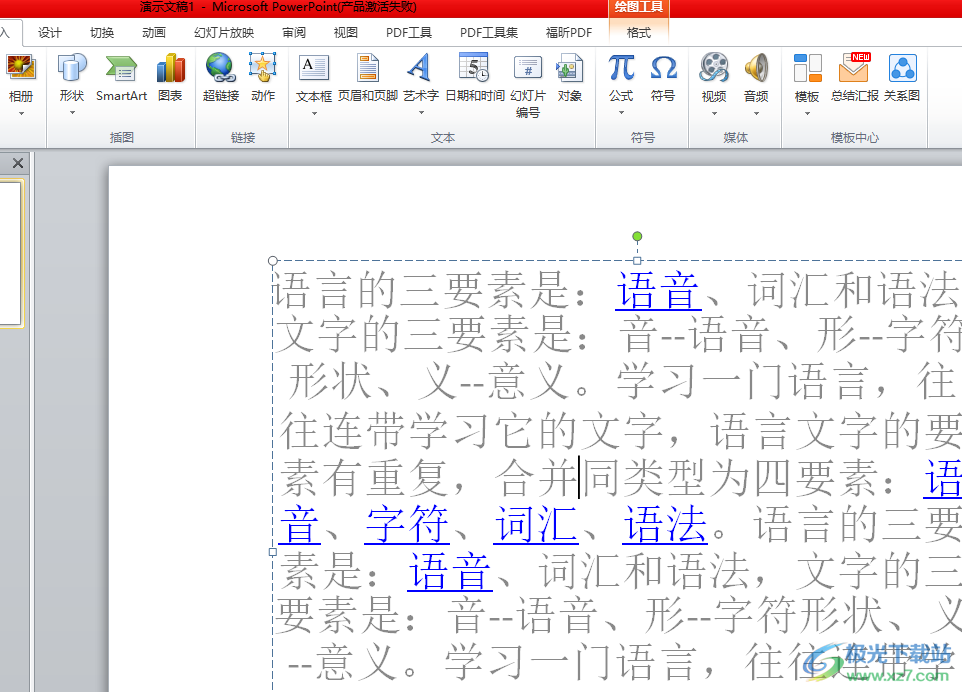
方法步驟
1.用戶在電腦桌面上打開ppt軟件,并來到演示文稿的編輯頁面上來進行設置

2.在頁面上方的菜單欄中點擊插入選項,將會切換得到相關的選項卡,用戶選擇其中的圖片選項
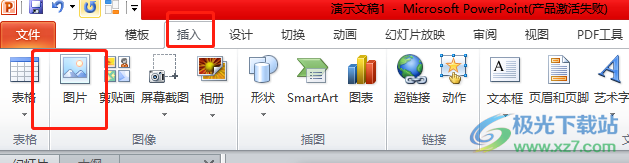
3.在打開的文件夾窗口中,用戶選擇好圖片后按下打開按鈕
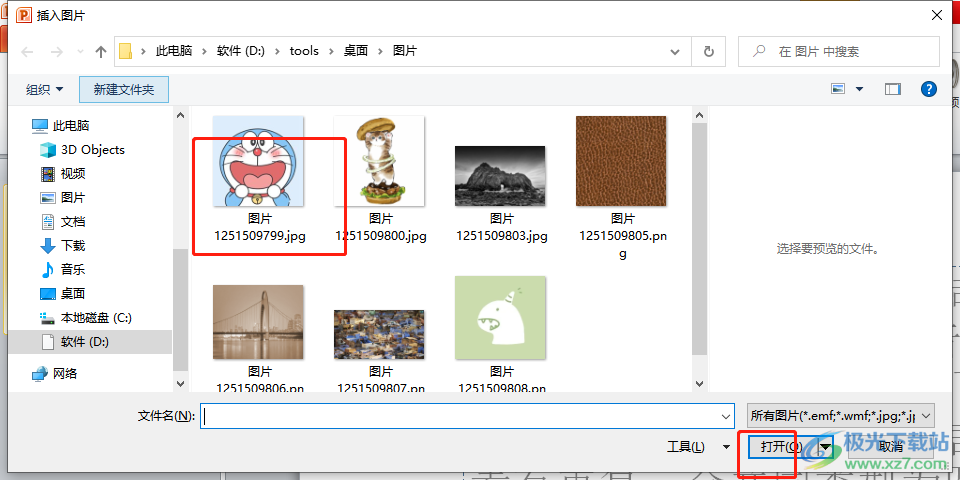
4.這時用戶在頁面上可以看到圖片在文字上方并且覆蓋了部分文字
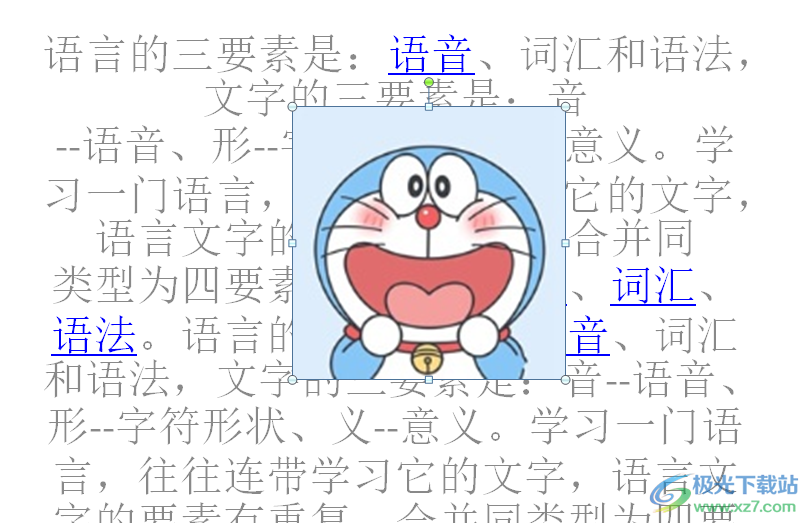
5.隨后用戶在菜單欄中點擊圖片工具的格式選項,在彈出來的選項卡中,用戶選擇其中下移一層選項即可解決問題

6.如圖所示,用戶在頁面上就可以看到文字已經包圍覆蓋圖片了
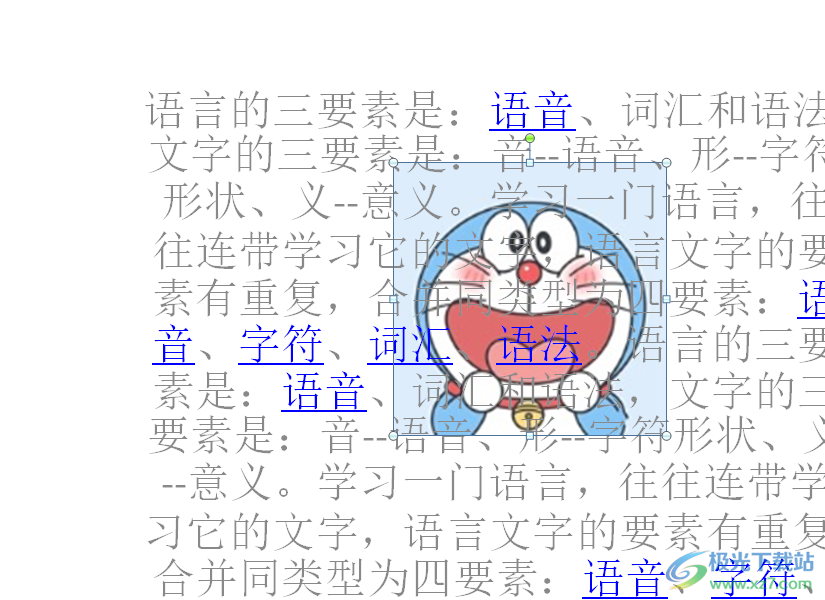
用戶在使用ppt來編輯演示文稿時,還在頁面上輸入文本信息,接著需要插入圖片,用戶想要讓文字包圍覆蓋圖片,就需要在菜單欄中找到圖片工具的格式選項,接著在彈出來的選項卡中選擇下移一層選項即可解決問題,方法簡單易懂,因此有需要的用戶可以來試試看。

大小:60.68 MB版本:1.1.2.0環境:WinAll, WinXP, Win7
- 進入下載
相關推薦
相關下載
熱門閱覽
- 1百度網盤分享密碼暴力破解方法,怎么破解百度網盤加密鏈接
- 2keyshot6破解安裝步驟-keyshot6破解安裝教程
- 3apktool手機版使用教程-apktool使用方法
- 4mac版steam怎么設置中文 steam mac版設置中文教程
- 5抖音推薦怎么設置頁面?抖音推薦界面重新設置教程
- 6電腦怎么開啟VT 如何開啟VT的詳細教程!
- 7掌上英雄聯盟怎么注銷賬號?掌上英雄聯盟怎么退出登錄
- 8rar文件怎么打開?如何打開rar格式文件
- 9掌上wegame怎么查別人戰績?掌上wegame怎么看別人英雄聯盟戰績
- 10qq郵箱格式怎么寫?qq郵箱格式是什么樣的以及注冊英文郵箱的方法
- 11怎么安裝會聲會影x7?會聲會影x7安裝教程
- 12Word文檔中輕松實現兩行對齊?word文檔兩行文字怎么對齊?
網友評論